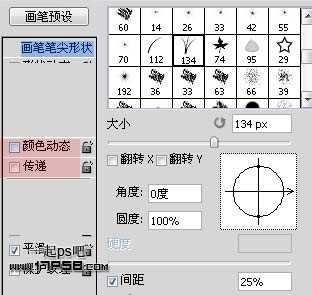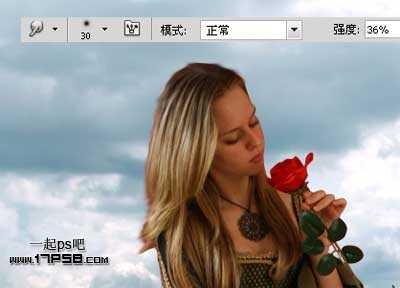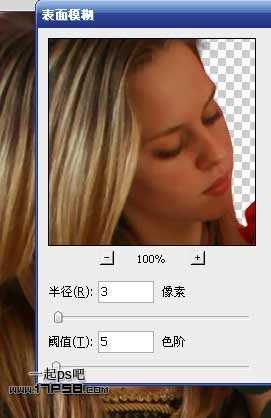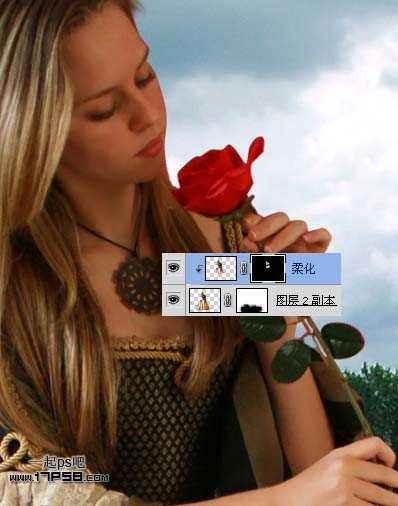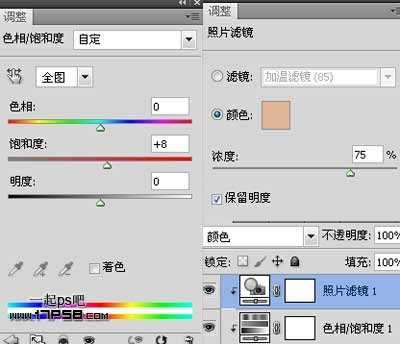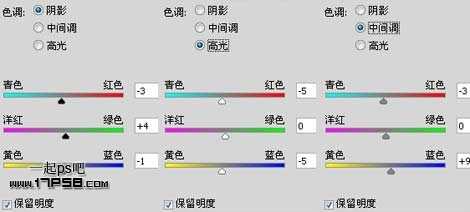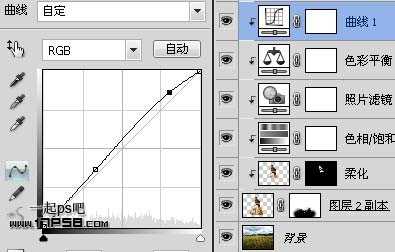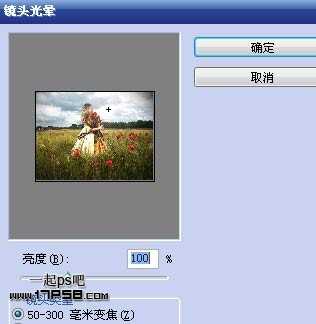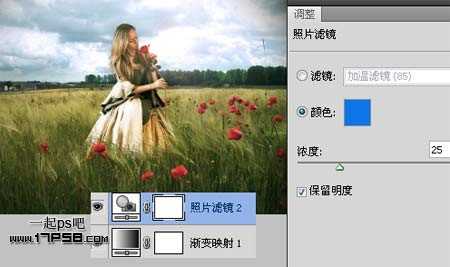先看效果图
首先打开美女图片。
用钢笔抠出拖入背景图片中,头发部分我们后期处理。
载入草丛笔刷,把颜色动态和传递去掉勾选,这2个选项可能会造成前后背景色反复更替。
前景色黑色把人物裙子部分涂抹掉,就好像美女站在草丛中一样的效果。
下面我们处理头发,这个步骤很费时间,手指工具30像素柔角涂抹美女头发边缘,得到类似下图效果。
然后用1到2像素硬度100的笔刷设置涂抹,效果自然就好。
美女的发梢有点红,我们可以用海绵工具降低饱和度,皮肤有些杂点我们处理一下。
复制美女层,形成剪贴蒙版,然后滤镜>模糊>表面模糊。
添加蒙版,反相,然后用白色笔刷涂抹美女皮肤区域,这样刚才滤镜模糊部分是显示的,而其它位置隐藏。
刚才是柔化皮肤的一个简单方法,下面我们处理色调,添加色相/饱和度和照片滤镜(图层模式颜色)调整层。
色彩平衡调整层。
曲线,这些调整层都形成剪贴蒙版。
效果如下。
新建图层,50%灰色填充,用加深减淡工具涂抹,使人物呈现明暗,下图为正常显示状态。
改为叠加后,也形成剪贴蒙版。
盖印层添加镜头光晕滤镜,滤镜/渲染/镜头光晕。
然后光照滤镜。
添加蒙版用黑色柔角笔刷把裙子部分涂抹掉,使之不受2个滤镜的影响。
添加渐变映射调整层,图层模式柔光,不透明度50%。
照片滤镜调整层。
再添加一个渐变映射调整层。图层模式颜色,不透明度30%左右。
之后盖印层锐化一下,最终效果如下,本ps教程结束。
标签:
草丛,玫瑰,美女
免责声明:本站文章均来自网站采集或用户投稿,网站不提供任何软件下载或自行开发的软件!
如有用户或公司发现本站内容信息存在侵权行为,请邮件告知! 858582#qq.com
暂无“photoshop合成黎明时站在草丛手拿玫瑰美女图片”评论...
更新动态
2026年01月02日
2026年01月02日
- 小骆驼-《草原狼2(蓝光CD)》[原抓WAV+CUE]
- 群星《欢迎来到我身边 电影原声专辑》[320K/MP3][105.02MB]
- 群星《欢迎来到我身边 电影原声专辑》[FLAC/分轨][480.9MB]
- 雷婷《梦里蓝天HQⅡ》 2023头版限量编号低速原抓[WAV+CUE][463M]
- 群星《2024好听新歌42》AI调整音效【WAV分轨】
- 王思雨-《思念陪着鸿雁飞》WAV
- 王思雨《喜马拉雅HQ》头版限量编号[WAV+CUE]
- 李健《无时无刻》[WAV+CUE][590M]
- 陈奕迅《酝酿》[WAV分轨][502M]
- 卓依婷《化蝶》2CD[WAV+CUE][1.1G]
- 群星《吉他王(黑胶CD)》[WAV+CUE]
- 齐秦《穿乐(穿越)》[WAV+CUE]
- 发烧珍品《数位CD音响测试-动向效果(九)》【WAV+CUE】
- 邝美云《邝美云精装歌集》[DSF][1.6G]
- 吕方《爱一回伤一回》[WAV+CUE][454M]